WhatsApp Chats auf iPhone 11 ohne iCloud sichern - So geht's

Geschrieben von Bastian Günter | Aug 22, 2025
Ihr WhatsApp-Backup auf dem iPhone 11 ist hängen geblieben oder iCloud verfügt nicht mehr über ausreichend Speicherplatz für die Backup-Datei?
Es mag überraschend klingen, doch diese Situation ist bereits bei zahlreichen iPhone-11-Benutzern aufgetreten. Glücklicherweise gibt es verschiedene Wege zum Sichern von WhatsApp-Daten – einige davon verwenden iCloud nicht. Schauen wir uns diese Lösungen im Detail an.

Teil 1: WhatsApp’s offizielle Lösung zum Sichern von Chats auf dem iPhone 11
Vielleicht wissen Sie bereits, dass iOS-Geräte mit einem iCloud-Konto verknüpft sind. Mit WhatsApp können Sie ein Backup Ihrer Chats (und Anhänge) im verbundenen iCloud-Konto erstellen. Danach können Sie Ihre Chats aus einem auf iCloud gespeicherten WhatsApp-Backup wiederherstellen.
Dies ist jedoch nur möglich, wenn genügend Platz auf iCloud verfügbar ist. Andernfalls bleibt das WhatsApp Backup auf dem iPhone 11 hängen. Führen Sie die folgenden Schritte aus, um Ihre WhatsApp-Daten in der iCloud zu sichern:
Schritt 1. Starten Sie WhatsApp auf Ihrem iPhone 11 und öffnen Sie die Einstellungen > Chats.
Schritt 2. Klicken Sie nun auf den „Jetzt sichern“-Knopf. Ist Ihre WhatsApp nicht mit Ihrem iCloud-Account verknüpft, haben Sie hier die Möglichkeit, sich bei Ihrem iCloud-Account anzumelden.

Schritt 3. Warten Sie einen Moment, während WhatsApp ein Backup Ihrer Daten in der Cloud erstellt. Sie können hierbei wählen, ob Sie Videos in das Backup aufnehmen oder davon ausschließen möchten.
Schritt 4. Alternativ können Sie die Funktion „Auto-Backup“ nutzen, um ein automatisches Backup durchzuführen. Öffnen Sie einfach die Auto-Backup-Funktion in den Chat-Einstellungen und legen Sie die Häufigkeit fest (z.B. täglich, wöchentlich oder monatlich).

Teil 2: Sichern von WhatsApp auf dem iPhone 11 ohne iCloud
Wenn Sie ein WhatsApp-Backup von iPhone 11 ohne iCloud durchführen möchten, können Sie MobileTrans – WhatsApp Übertragennutzen. Es gehört zu MobileTrans und kann ein umfangreiches Backup aller WhatsApp Chats auf Ihrem Computer erstellen. Hierzu gehören sowohl die ausgetauschten Nachrichten als auch Anhänge wie Fotos, Videos, Audiodateien und mehr.
Die Anwendung kann außerdem vorhandene Backups auf Geräten wiederherstellen und sogar WhatsApp-Daten von einem Telefon auf ein anderes übertragen. Hier erfahren Sie, wie Sie mit MobileTrans WhatsApp-Backup auf Ihrem Telefon ohne iCloud nutzen können.
Schritt 1. Starten Sie MobileTrans zunächst auf Ihrem Computer. Öffnen Sie auf der Startseite nun den „WhatsApp Übertragen“-Bereich.

Schritt 2. Verbinden Sie Ihr Gerät mit dem System und öffnen Sie den „WhatsApp“-Bereich der Anwendung. Klicken Sie in den Optionen auf die Funktion „WhatsApp-Mitteilungen sichern“.

Schritt 3. Fertig! Die Anwendung erkennt Ihr Gerät automatisch und beginnt mit dem Erstellen eines Backups der WhatsApp-Chats und -Anhänge.
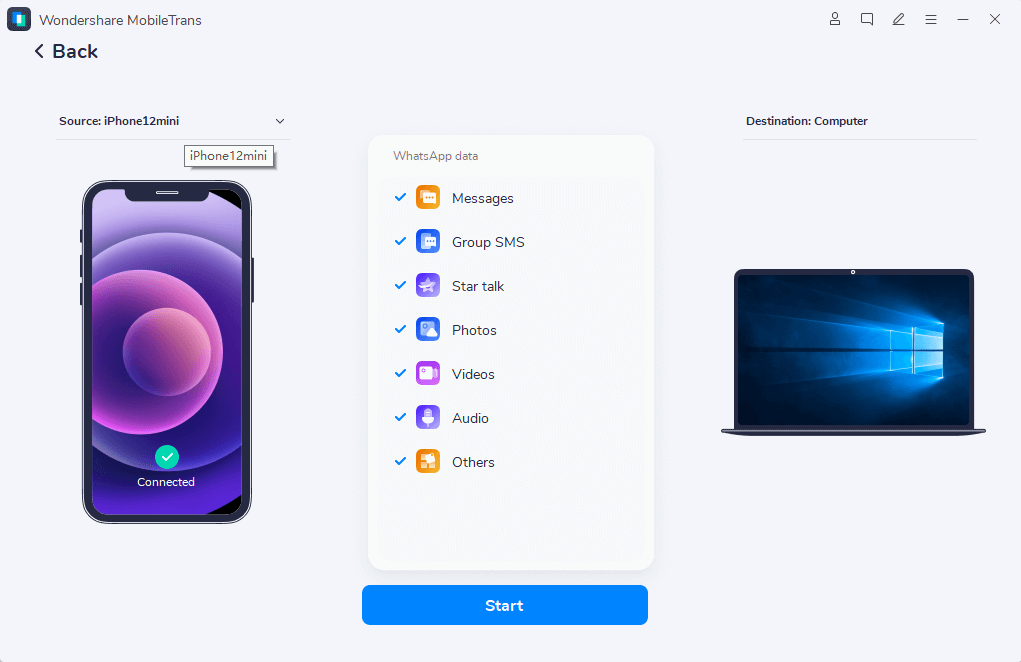
Schritt 4. Warten Sie, bis der Vorgang abgeschlossen ist. Trennen Sie Ihr Telefon bis dahin nicht. Sie werden nach dem Abschluss des Vorgangs benachrichtigt. Klicken Sie einfach auf den „Ansicht“-Knopf, um sich den Inhalt des Backups anzusehen.

Schritt 5. Sie sehen auf der Oberfläche nun eine Liste der vorhandenen Backupdateien. Wählen Sie die gewünschte Datei und laden Sie die gespeicherten Chats und Anhänge auf Ihr Telefon. So können Sie Ihre Backupinhalte auf einem beliebigen Gerät wiederherstellen.

Nicht nur WhatsApp, Sie können die Anwendung auch zum Sichern und Wiederherstellen von Daten anderer Messaging-Apps wie Kik, Viber, Line und WeChat verwenden.
Sehen Sie sich hier unsere Videoanleitung an:
Teil 3: Tipps zum Beheben hängender WhatsApp-Backups auf iCloud
Bei der Sicherung von WhatsApp-Chats in iCloud bleibt der Vorgang möglicherweise wiederholt hängen und reagiert nicht. Das Problem einer hängenden WhatsApp-Sicherung auf dem iPhone 11 lässt sich leicht beheben, wenn Sie sich an diese Vorschläge halten.
- Ausreichend freier iCloud-Speicherplatz
WhatsApp-Backups nehmen mitunter einen großen Teil des Speichers Ihres iCloud-Accounts ein. Wenn Ihre WhatsApp-Sicherung auf dem iPhone 11 hängen bleibt, sollten Sie daher die iCloud-Einstellungen Ihres Geräts öffnen. Stellen Sie hier sicher, dass genügend freien Speicherplatz für WhatsApp-Backups vorhanden ist. Sie können zusätzlichen Speicherplatz kaufen oder Dateien löschen, um mehr Platz zu schaffen.

- Netzwerkverbindung prüfen
WhatsApp kann natürlich nur dann ein Backup auf iCloud durchführen, wenn das Gerät eine funktionierende Internetverbindung verwendet. Achten Sie darauf, dass Ihr Gerät mit einem stabilen Netzwerk verbunden ist, indem Sie die Einstellungen öffnen. Wenn Sie eine Mobildatenverbindung nutzen, aktivieren Sie WhatsApp Backup per WLAN für Mobildaten. Wenn nichts anderes funktioniert, können Sie die allgemeinen Einstellungen öffnen und hier die Netzwerkeinstellungen zurücksetzen.

- Löschen Sie vorhandene Backups
Manchmal kann auch ein Konflikt mit der vorhandenen Backup-Datei dazu führen, das WhatsApp Backup auf dem iPhone 11 nicht mehr funktioniert. Die einfachste Lösung liegt im Öffnen der Einstellungen > iCloud > iCloud Storage auf Ihrem Gerät. Wählen Sie einfach die nicht mehr benötigte Sicherung aus und löschen Sie sie.

- Nutzen Sie eine andere Alternative
Wenn Sie das Problem auch weiterhin nicht beheben können, sollen Sie über eine andere Option nachdenken, um WhatsApp-Backups auf dem iPhone 11 ohne iCloud zu sichern. Neben MobileTrans – WhatsApp Übertragen können Sie auch iTunes nutzen. Verbinden Sie Ihr Gerät mit dem System, starten Sie iTunes und speichern Sie die Datensicherung auf dem lokalen Computer.

- iCloud-Status prüfen
Auch Apples Server können hin und wieder Probleme aufweisen. Öffnen Sie in diesem Fall die offizielle Systemstatusseite von Apple und überprüfen Sie, ob iCloud-Backup und iCloud-Server einwandfrei funktionieren. Im Falle eines Ausfalls sollten Sie einen Moment warten und das WhatsApp-Backup zu einem späteren Zeitpunkt erneut durchführen.

Das ist auch schon alles! Dank dieser Kurzanleitung können Sie nun WhatsApp Backup iPhone 11 ohne iCloud nutzen. Sie können MobileTrans – WhatsApp Übertragen dabei zum Sichern, Wiederherstellen und sogar zum Übertragen von WhatsApp Chats verwenden. Sie können es darüber hinaus zum Sichern und Wiederherstellen von Daten anderer Apps wie Kik, Viber, Line und WeChat nutzen. Daneben haben wir Ihnen hier ein paar clevere Lösungen zum Beheben hängen gebliebener WhatsApp-Backups auf dem iPhone 11 vorgestellt. Probieren Sie diese Lösungen aus und teilen Sie uns Ihre Erfahrungen in den Kommentaren mit.
Weitere Artikel empfohlen:
Heiße Artikel
Alle Kategorieren


MobileTrans - WhatsApp Übertragen



Bastian Günter
chief Editor